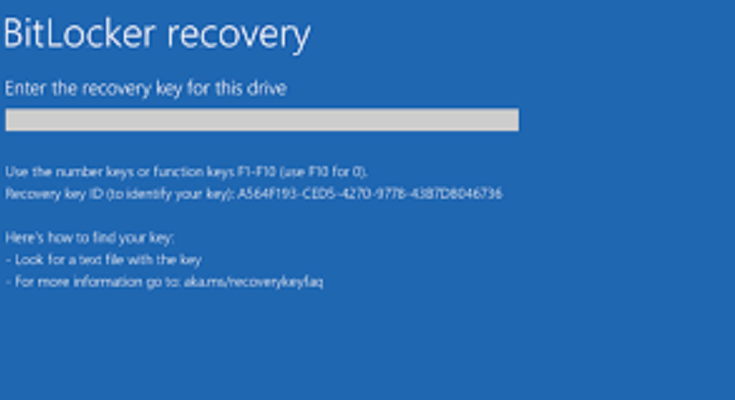O Bitlocker é um recurso da Microsoft para proteger os dados, fornecendo criptografia para volumes inteiros. É um recurso integrado para as versões do Windows Pro e Enterprise começando com o Windows Vista. Alguns usuários não gostam disso e querem desligar o Bltlocker do Windows 10. Nesta página, vamos demonstrar como desabilitar o bitlocker no Windows 10.
Diferentes maneiras possíveis de desativar o bitlocker no Windows 10
Nº 1: Usando o painel de controle
- Abra o Painel de Controle e vá para o BitLocker Drive Encryption,
- Expanda a unidade protegida por BitLocker e escolha a opção Desbloquear unidade,
- Digite sua senha e clique na opção Desativar BitLocker em seguida.
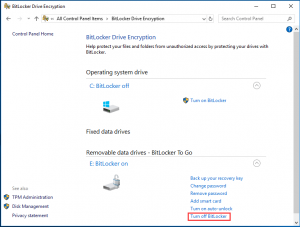
# 2: Por meio da opção Configurações
- Pressione Windows + I para abrir as Configurações,
- Escolha Sistema no pop-up que aparece,
- Na próxima janela pop-up, selecione Sobre e localize a seção Criptografia do dispositivo e escolha o botão Desligar,
- Clique em Desligar novamente na página de confirmação.
Nº 3: Use o Editor de Política de Grupo Local para desabilitar o BitLocker
- Pressione Windows + R para abrir Executar,
- Na caixa de diálogo, digite gpedit.msc e clique em OK,
- Na nova janela pop-up, navegue até o caminho: Configuração do computador -> Modelos administrativos -> Componentes do Windows -> Criptografia de unidade de disco BitLocker -> Unidades de dados fixas,
- Selecione Negar acesso de gravação a unidades fixas não protegidas pelo BitLocker e, em seguida,
- Escolha Não configurar ou Desativado na janela aberta e clique em Aplicar e OK para confirmar as alterações.
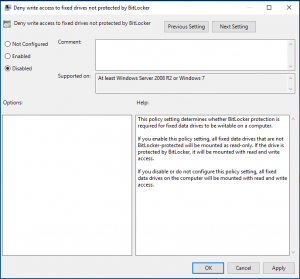
Nº 4: Desative o BitLocker usando CMD
- Abra o Prompt de Comando como administrador,
- Na janela pop-up, digite manage-bde – off X: e pressione Enter,
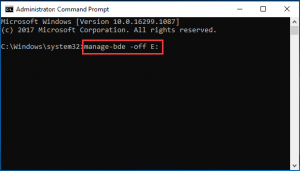
Aqui, substitua X pela letra real do disco rígido. O processo de descriptografia começa depois disso. Todo o processo leva tempo, então espere. Ao terminar, você concluiu o processo de desabilitação do BitLocker por meio do CMD.
Nº 5: PowerShell como opção para desativar o BitLocker
- Digite PowerShell na caixa de pesquisa do Windows e selecione o resultado correspondente,
- Clique com o botão direito e escolha Executar como administrador,
- Na janela pop-up exibida, digite o comando Disable-BitLocker –MountPoint ”X:” e pressione Enter.
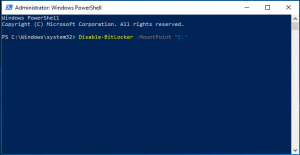
Aqui, substitua o X pela letra do disco rígido criptografado local.
Você pode desabilitar o BitLocker para todos os volumes. Insira os seguintes comandos para o efeito:
$ BLV = Get-BitLockerVolume
Disable-BitLocker -MountPoint $ BLV
Nº 6: Desative o serviço BitLocker
Esta é outra maneira de desabilitar o bitlocker no Windows 10. Você pode optar por desabilitar o serviço BitLocker. Aqui está o tutorial:
- Pressione Windows + R para abrir Executar,
- Na caixa de diálogo, digite services.msc e clique em Ok,
- Na janela de serviços, encontre o BitLocker Drive Encryption Service e clique duas vezes nele,
- Em seguida, altere seu tipo de inicialização para Desativar,
- Clique em Aplicar e Ok para confirmar essas alterações.
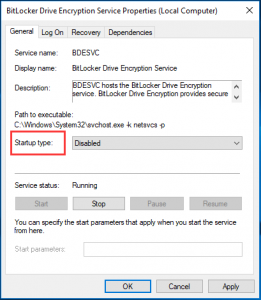
Nº 7: Formate o disco rígido criptografado
Se não houver nenhum arquivo importante em seu disco rígido, você pode considerar formatá-lo completamente e remover o BitLocker do Windows 10:
- Clique com o botão direito no disco rígido criptografado e escolha Formatar,
- Na janela pop-up, defina os sistemas de arquivos e marque a opção Formato rápido,
- Clique em Iniciar para continuar.
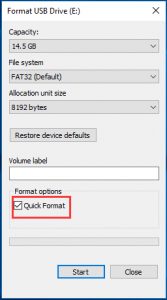
Conclusão
Fornecemos aqui diferentes maneiras de como desabilitar o bitlocker no Windows 10. Se quiser desabilitar o BitLocker, você deve tentar estes. Se você tiver alguma maneira melhor de desligar o BitLocker Windows 10, pode compartilhá-la conosco por meio da seção de comentários abaixo.